word文档怎么制作表格
2017-01-03
有些朋友在excel中可以非常轻松地制作表格,但是如果在word中做表格却一下子傻眼了,那么你知道word文档怎么制作表格吗?下面是小编整理的一些关于word文档制作表格的相关资料,供你参考。
word文档制作表格的方法:
1、应该新建一个空白文档,然后选择表格菜单,在下拉菜单中找到插入-表格。
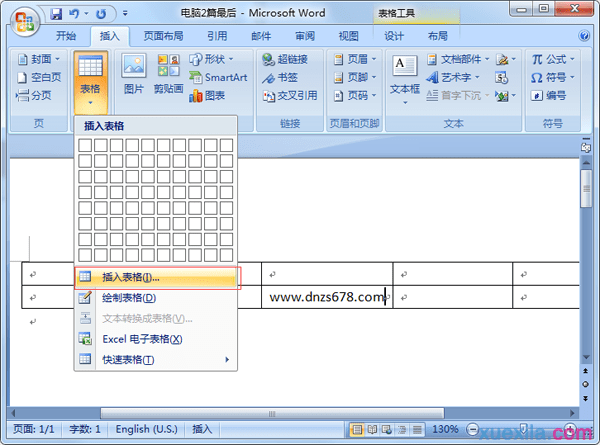
2、在打开的表格对话框中输入我们需要的行数和列数,然后确认。
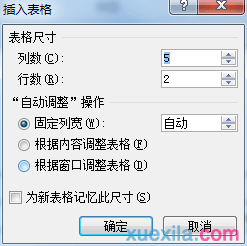
3、一个表格就出现在文档中了,然后我们把需要的内容输入各个单元格中。
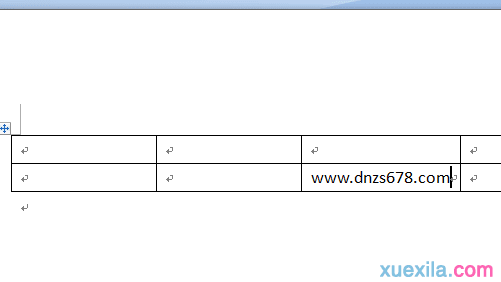
4、选择一整行表格,右击会出现一列菜单,我们可以根据需要选择插入表格、删除表格、删除列和增加列等选项。
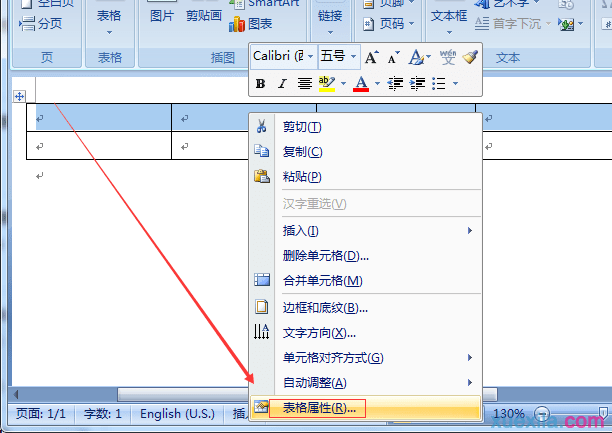
5、我们可以根据要求来改变表格的属性,选择菜单的表格属性,可以改变一个单元格或是整个表格的颜色、边框粗细、底纹等等进行设置。
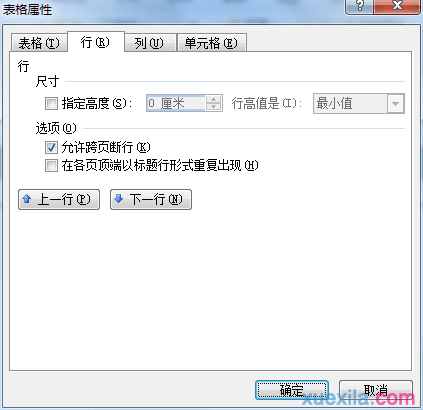
当然我们除了可以在word中直接做表格,也可以采用到直接导入erxcel的表格来进行编辑,找到插入—对象—由文件创建,再选择需要的EXCLE工作表文件的图标,就可以直接插入做好的表格了。
word文档制作表格的相关文章:
1.word文档制作表格的两种方法
2.word文档中怎么制作表格
3.word文档怎样制作表格的两种方法
4.怎么在word中制作表格